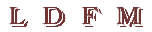 Liten Datorhandbok För Målmedvetna
Liten Datorhandbok För Målmedvetna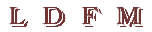 Liten Datorhandbok För Målmedvetna
Liten Datorhandbok För MålmedvetnaInternet
Elm är en klassisk teckenbaserad e-postläsare som finns under UNIX. Elm ersatte de uråldriga e-postprogrammen MAIL och MAILX.
Du kan anropa elm på tre olika sätt:
När du startar Elm för första gången kommer programmet att fråga om det skall skapa två kataloger i ditt hembibliotek, ".elm" och "Mail". Du skall svara y (yes) på båda frågorna. Katalogen .elm används till programmets resurser och till de alias som du kan skapa, i "Mail" kommer alla meddelanden du vill spara undan att lagras.
Högst upp på skärmen kommer en informationsrad att finnas. Min rad ser ut så här:
1 Nov 7 Elisabet Holm (24) Bokade tider
M 2 Dec 6 Robert Lund (47) Re: Ritprogram...
3 Mar 9 dvlgsd (29) Testing, testing
NM 4 Mar 10 Greg Wilson (35) Re: Gunnar answering
N 5 Mar 10 owner-space-marine (31) Alternative minis
Längst ned finns en liten meny med de kommandon som finns tillgängliga:
You can use any of the following commands by pressing the first character;
d)elete or u)ndelete mail, m)ail a message, r)eply or f)orward mail, q)uit
To read a message, press . j = move down, k = move up, ? = help
Markören för nuvarande brev visas genom antingen att raden visas inverterad, eller genom en pil "->" i början av raden, eller både och.
I början på varje rad i listan över brev kan det finnas vissa statustecken för motsvarande brev. Följande tecken används:
| Tecken | Betydelse |
|---|---|
| N | Brevet är nytt och oläst. |
| O | Brevet ej nytt men oläst, d.v.s. Elm har varit avslutat utan att brevet blivit läst. |
| D | Brevet är markerat för radering. |
| M | Brevet är kodad enligt mime-standarden. |
Det första du bör kunna är hur du avslutar programmet. Det finns olika sätt att avsluta elm på, men det enklaste sättet är att trycka på stora "Q" genom att hålla in shifttangenten och trycka på "q". Alla brev kommer då att ligga kvar i brevfilen.
Om du har markerat något brev för radering, måste du trycka på "q" (utan shift) för att avsluta elm, annars kommer breven ej att tas bort. Tryck på "y" eller "n" för att ta bort, repektive ha kvar de brev som du markerat för radering.
Nästa fråga kan ställas på två sätt, beroende på hur elm är konfigurerat. Om programmet frågar om du vill flytta dina brev till "received"-katalogen, skall du trycka på "n", om programmet istället frågar om det skall behålla alla medddelanden i "/usr/spool/mail/ditt_användarnamn", skall du trycka på "y". Om du inte väljer rätt, kommer din brevfil att tömmas och alla brev att flyttas till filen "Mail/received" i din hemkatalog.
Om du använder vi som textredigeringsverktyg kommer du att känna igen dig, för förflyttning sker på samma sätt. I nedastående tabell finns en lista över på vilka sätt man kan förflytta sig i listan med brev.
| Tangent | Funktion |
|---|---|
| j | Flyttar ner markören en rad. När markören når slutet av skärmen, byts sida automatiskt. Hoppar över brev som blivit markerade för radering |
| J | Som "j", men hoppar inte över brev som markerats för radering. |
| k | Flyttar upp markören en rad. När markören når början av skärmen, byts sida automatiskt. Hoppar över brev som blivit markerade för radering |
| K | Som "k", men hoppar inte över brev som markerats för radering. |
| siffra<RETUR> | Flyttar markören till brev som har motsvarande index i listan över brev. |
Genom att trycka på mellanslagsstangenten väljer man att visa det nuvarande brevet (det som markören står på) med det inbyggda visningsverktyget. Längst ned på skärmen kommer följande rad att stå:
There are 13 lines left (82%). PressOm du trycker på tangenten "i" kommer du tillbaka till huvudmenyn igen. Genom att upprepade gånger trycka på mellanslag visas sida efter sida av brevet. När du nått slutet av brevet står endastfor more, or 'i' to return.
För skicka ett brev med Elm skall du trycka på "m". Elm frågar då dels efter adressen dit brevet skall sändas, dels efter vilken rubrik som brevet skall ha. När du bestämt vem du skall skicka brevet till och vilken rubrik som det skall få, startas ditt förinställda textredigerigeringsverktyg, oftast vi eller emacs.
När du skrivit ditt brev och avslutat ditt redigeringsverktyg kommer en meny upp:
När du återkommer till huvudmenyn efter att ha skickat ett brev, svarar Elm med att skriva ut "Mail sent!" på skärmen.
Att svara på ett brev fungerar i princip på samma sätt som när man skickar ett brev, med vissa undantag:
Om du trycker på "d", antingen i huvudmenyn eller när du läser ett brev, markeras det nuvarande brevet för radering, och ett "D" syns i början av brevets rad i huvudmenyn. När du avslutar elm med lilla q, kommer du att frågas om du vill ta bort de brev som markerats för radering.
Om du vill ha kvar ett brev som du markerat för radering, finns det två sätt: antingen använder du förflyttningstangenterna för att flytta markören i huvudmenyn till rätt brev och sedan trycka på "u", eller så avslutar du programmet och svarar nej på frågan om du vill ta bort de brev du markerat. Observera att det sista sättet innebär att inget av de brev du markerat kommer att tas bort.
Författat av Gunnar Strand